Verwenden von Filtern für spezifischere Suchen
Für spezifischere und gezieltere Suchen bietet Windows Filter Features, mit denen Sie Spalten wie Date Modified und Authors verwenden können. Diese Funktion ist nützlich, wenn Sie nach Dateien mit bestimmten Kriterien suchen müssen, z. B. nach Dateien, die zu einem bestimmten Zeitpunkt erstellt oder geändert wurden, oder nach Dateien, die einem bestimmten Autor zugeordnet sind.
- Date Modified: Sie können diesen Filter verwenden, um Dateien anzuzeigen, die in einem bestimmten Zeitraum geändert wurden. Sie können z. B. Dateien filtern, die in den letzten 24 Stunden, in der letzten Woche oder an einem bestimmten Datum, an das Sie sich erinnern, geändert wurden.
- Authors: Mit diesem Filter können Sie nach Dateien suchen, die von einem bestimmten Autor erstellt oder geändert wurden. Dies ist besonders nützlich, wenn Sie in einem Team arbeiten und die Dateien innerhalb des Ordners von verschiedenen Personen erstellt werden.
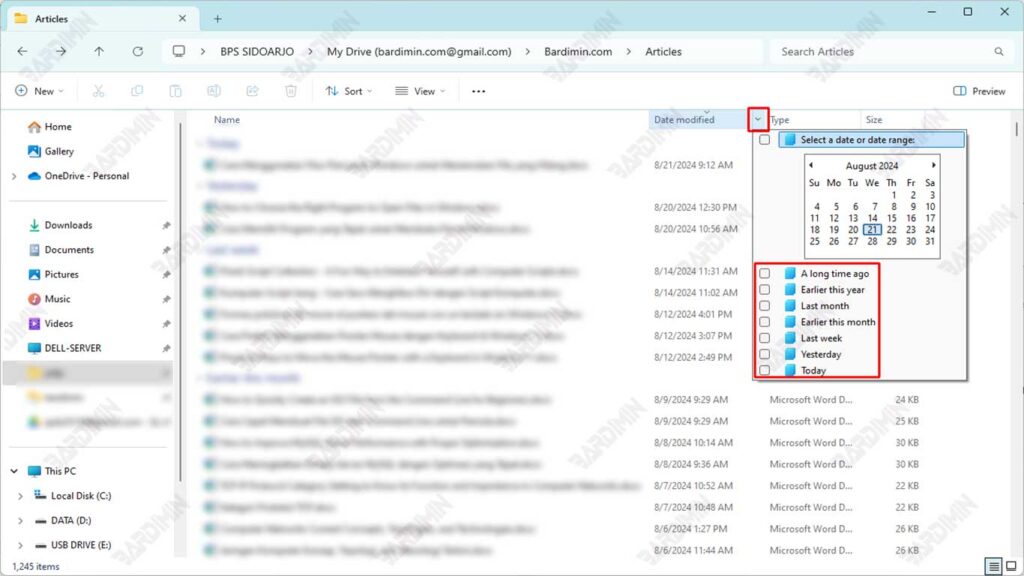
Beispiele aus der Praxis:
- Nach Dateien nach Änderungsdatum suchen:
Angenommen, Sie suchen nach einem Bericht, von dem Sie sich erinnern, dass er letzte Woche geändert wurde. Sie können auf die Spalte Date Modified klicken und die Option “Letzte Woche” auswählen, um die Dateien zu filtern, die in der letzten Woche geändert wurden. Auf diese Weise sehen Sie nur Dateien, die in diesem Zeitraum geändert wurden, wodurch Ihre Suchergebnisse eingegrenzt und die Anzahl der Dateien reduziert wird, die überprüft werden müssen. - Nach Dateien nach Autor suchen:
Wenn Sie an einem Projekt arbeiten und ein Dokument benötigen, das von einem bestimmten Kollegen geschrieben wurde, können Sie den Filter Authors verwenden . Sie können z. B. den Namen des Autors in das Feld Authors eingeben, um alle Dateien anzuzeigen, die dieser Person zugeordnet sind. Es hilft Ihnen, die benötigten Dokumente zu finden, ohne jede Datei manuell überprüfen zu müssen.
Diese versteckten Filter können gefährlich sein, da Sie leicht vergessen können, dass Sie sie aktiviert haben. Wenn neben der Überschrift einer Spalte ein Häkchen angezeigt wird, haben Sie den Filter aktiviert, und der Ordner blendet einige seiner Dateien aus. Um den Filter zu deaktivieren und alle Dateien in diesem Ordner anzuzeigen, deaktivieren Sie das Kontrollkästchen neben der Spaltenüberschrift und aktivieren Sie das Dropdown-Menü. Klicken Sie auf das ausgewählte Kontrollkästchen im Dropdown-Menü, um das Häkchen zu entfernen und den Filter zu entfernen.
So sortieren Sie nach Spaltenüberschriften
Weitere Informationen finden Sie unter Spaltenüberschriften, z. B. Name, Date Modified und Type, über jeder Spalte. Klicken Sie auf eine dieser Überschriften, um Ihre Dateien nach diesem Begriff zu sortieren. So sortieren Sie nach einigen der Spaltenüberschriften, die Sie möglicherweise in Ihrem Documents Ordner sehen:
- Name: Kennen Sie den Anfangsbuchstaben Ihres Dateinamens? Klicken Sie hier, um Ihre Dateien alphabetisch zu sortieren. Sie können dann Ihre Dateien aus der Liste abrufen. (Klicken Sie auf Name erneut, um die Reihenfolge der Reihenfolge umzukehren.)
- Date Modified: Wenn Sie sich an das geschätzte Datum erinnern, an dem Sie das Dokument zuletzt geändert haben, klicken Sie auf die Überschrift Date Modified. Dadurch werden Ihre neuesten Dateien an den Anfang der Liste gesetzt, sodass sie leicht zu finden sind. (Klicken Sie auf Date Modified kehrt die Reihenfolge wieder um, eine nützliche Methode, um alte Dateien loszuwerden, die Sie möglicherweise nicht mehr benötigen.)
- Type: Dieser Header sortiert Dateien nach ihrem Inhalt. So werden z.B. alle Ihre Fotos gruppiert, ebenso wie alle Ihre Word-Dokumente. Dies ist eine nützliche Methode, um einige Fotos zu finden, die in einem Meer von Textdateien verloren gegangen sind.
- Size: Wenn du hier sortierst, steht deine 45-seitige Arbeit an einem Ende und deine Einkaufsliste am anderen.
- Authors: Microsoft Word und einige andere Programme fügen Ihrer Arbeit Ihren Namen hinzu. Klicken Sie auf diese Bezeichnung, um die Dateien alphabetisch nach dem Namen des Erstellers zu sortieren.
- Tags: In Windows können Sie häufig tags zu Ihren Dokumenten und Fotos hinzufügen. Wenn Sie das Tag “Moldy Cheese” zu einer so scharfen Fotosession hinzufügen, können Sie das Bild aufnehmen, indem Sie entweder das Tag eingeben oder die Dateien im Ordner nach tags sortieren.

